Problemer med utskriftsresultater
Det utskrevne bildet er feilplassert eller forskjøvet.
 Er papirførerne feiljustert?
Er papirførerne feiljustert?
Samsvar papirførerne med papiret som er lagt i papirkilden.
Det blir striper / utskriften er ujevn

 Bruker du riktig papir?
Bruker du riktig papir?
Kontroller hvilket papir som kan brukes, og erstatt med riktig papir.
 Har du rengjort fikseringsenheten?
Har du rengjort fikseringsenheten?
Rengjør fikseringsenheten.
 Er det lite toner igjen i tonerkassetten?
Er det lite toner igjen i tonerkassetten?
Kontroller hvor mye toner som er igjen, og bytt tonerkassetten etter behov.
 Er det på tide å skifte ut tonerkassetten?
Er det på tide å skifte ut tonerkassetten?
Materialer inne i tonerkassetten kan være forringet. Bytt tonerkassetten.
 Bruker du maskinen i et miljø med høy luftfuktighet?
Bruker du maskinen i et miljø med høy luftfuktighet?
Endre innstillingen for [Modus for fuktig miljø]. Å stille inn til [Høy fuktighet] kan løse problemet.

Å stille inn til [Høy fuktighet] kan forårsake at utskrevne bilder eller tekst er uskarp ved bruk i omgivelser med lav luftfuktighet.
 Har korrigering av forskyvning av farger eller nyanser blitt utført korrekt?
Har korrigering av forskyvning av farger eller nyanser blitt utført korrekt?
Hvis resultatet av fargeforskyvningen eller fargestripene (linjer) er uakseptabelt sterk, utfør kalibrering.
 Er kun fargene på den ene enden av det utskrevne bildet tett?
Er kun fargene på den ene enden av det utskrevne bildet tett?
Endre innstillingen for <Korr. fiks. bakkant med vanlig utskr.pap>. Å stille inn til <På> kan løse problemet.

Endring av innstillingen til <På> reduserer utskriftshastigheten.
Bilder skrives ikke ut på riktig side av papiret.
 Er orienteringen til ilagt papir riktig?
Er orienteringen til ilagt papir riktig?
Sjekk orienteringen og siden på papiret som er vendt opp. Legg inn papiret igjen hvis den ikke har riktig orientering.
Bilder skrives ikke ut i tiltenkt størrelse.
 Samsvarer original størrelse med størrelsen på papiret som er lagt i?
Samsvarer original størrelse med størrelsen på papiret som er lagt i?
Skift ut papir som er lagt inn, med papir av den størrelsen som du vil skrive ut på.
Samsvar [Utskriftsformat] i skriverdriveren med størrelsen på papiret som det skal skrives ut på.
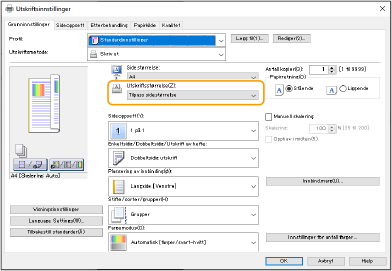
Orienteringen samsvarer ikke på begge sider av papiret ved bruk av tosidig utskrift.
 Er innstillingene for tosidig utskrift riktig?
Er innstillingene for tosidig utskrift riktig?
Følg fremgangsmåten nedenfor for å sjekke utskriftsinnstillingene.
1 | Velg orienteringen til originalen på utskriftsinnstillingsskjermen til programmet. |
2 | På [Basisinnstillinger]-skjermen til driveren stiller du inn [Papirretning] til samme orientering som du stilte inn i trinn 1. 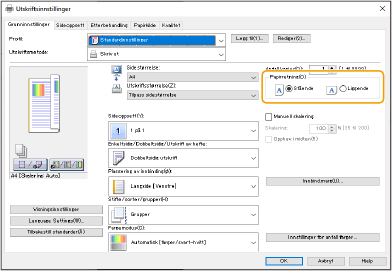 |
3 | Sjekk utskriftsforhåndsvisningen og still inn [Sideoppsett]  [Siderekkefølge] [Siderekkefølge]  [1-sidig/2-sidig/Utskrift av hefte] [1-sidig/2-sidig/Utskrift av hefte]  [Plassering av innbinding]. [Plassering av innbinding].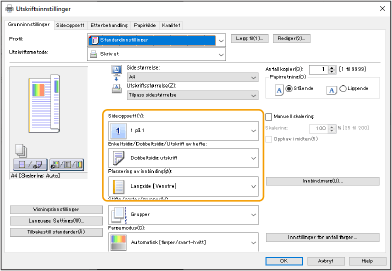 |
 |
[Siderekkefølge] vises når [Sideoppsett] er innstilt til [2 på 1] eller høyere. |
Det er flekker på utskriftene
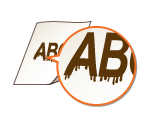
 Bruker du riktig papir?
Bruker du riktig papir?
Kontroller hvilket papir som kan brukes, og erstatt med riktig papir.
 Er det flekker på utskriftene når du bruker maskinen i miljø med lav fuktighet?
Er det flekker på utskriftene når du bruker maskinen i miljø med lav fuktighet?
Endre innstillingen for [Modus for fuktig miljø]. Å stille dette elementet til [Lav luftfuktighet 1] kan løse problemet.

Hvis du velger [Lav luftfuktighet 1] og bruker maskinen i miljø med høy fuktighet, kan utskriftstettheten bli lysere eller ujevn.
 Vises flekker på utskrifter avhengig av papirtypen eller driftsmiljøet?
Vises flekker på utskrifter avhengig av papirtypen eller driftsmiljøet?
Endre innstillingen for <Korr. fiks. bakkant med vanlig utskr.pap>. Å stille dette elementet til <På> kan løse problemet.

Hvis du velger <På>, vil utskriftshastigheten være tregere.
Tonerflekker og smuss vises
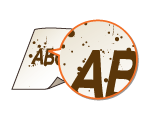
 Bruker du riktig papir?
Bruker du riktig papir?
Kontroller hvilket papir som kan brukes, og erstatt med riktig papir.
 Bruker du maskinen i omgivelser med lav luftfuktighet?
Bruker du maskinen i omgivelser med lav luftfuktighet?
Endre innstillingen for [Modus for fuktig miljø]. Å stille inn til [Lav luftfuktighet 2] kan løse problemet.
Bildeavtoninger vises i tomme områder

 Bruker du riktig papir?
Bruker du riktig papir?
Kontroller hvilket papir som kan brukes, og erstatt med riktig papir.
 Er det lite toner igjen i tonerkassetten?
Er det lite toner igjen i tonerkassetten?
Kontroller hvor mye toner som er igjen, og bytt tonerkassetten etter behov.
 Er det på tide å skifte ut tonerkassetten?
Er det på tide å skifte ut tonerkassetten?
Materialer inne i tonerkassetten kan være forringet. Bytt tonerkassetten.
 Er fikseringstemperaturen riktig?
Er fikseringstemperaturen riktig?
Endre innstillingen for <Juster fikseringstemperatur>. Å stille inn til <Lav> kan løse problemet.
Utskrifter er falmet eller streker vises
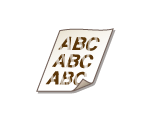
 Er det lite toner igjen i tonerkassetten?
Er det lite toner igjen i tonerkassetten?
Kontroller hvor mye toner som er igjen, og bytt tonerkassetten etter behov.
 Er det på tide å skifte ut tonerkassetten?
Er det på tide å skifte ut tonerkassetten?
Materialer inne i tonerkassetten kan være forringet. Bytt tonerkassetten.
 Bruker du riktig papir?
Bruker du riktig papir?
Kontroller hvilke papirtyper som kan brukes, og bytt til det riktige papiret. Angi også riktige innstillinger for papirformat og -type.
 Bruker du papir som har store mengder papirstøv?
Bruker du papir som har store mengder papirstøv?
Endre innstillingen for [Reduser bildedefekter som skyldes papirstøv]. Å stille inn til [På] kan løse problemet.

Endring av innstillingen til [På] kan redusere utskriftshastigheten.
Det blir hvite flekker

 Bruker du papir som har absorbert fuktighet?
Bruker du papir som har absorbert fuktighet?
Bytt ut med egnet papir.
 Bruker du riktig papir?
Bruker du riktig papir?
Kontroller hvilket papir som kan brukes, og erstatt med riktig papir.
 Er det lite toner igjen i tonerkassetten?
Er det lite toner igjen i tonerkassetten?
Kontroller hvor mye toner som er igjen, og bytt tonerkassetten etter behov.
 Er det på tide å skifte ut tonerkassetten?
Er det på tide å skifte ut tonerkassetten?
Materialer inne i tonerkassetten kan være forringet. Bytt tonerkassetten.
 Bruker du maskinen i omgivelser med lav luftfuktighet?
Bruker du maskinen i omgivelser med lav luftfuktighet?
Endre innstillingen for [Modus for fuktig miljø]. Å stille inn til [Lav luftfuktighet 2] kan løse problemet.
 Når du utfører 2-sidig utskrift, blir det hvite flekker?
Når du utfører 2-sidig utskrift, blir det hvite flekker?
Endre innstillingen av <Modus for forhindring av vannmerke>. Å stille inn til <På> kan løse problemet.

Endring av innstillingen til <På> reduserer utskriftshastigheten.
Det blir svarte flekker
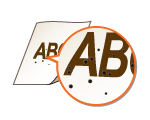
 Har du rengjort fikseringsenheten?
Har du rengjort fikseringsenheten?
Rengjør fikseringsenheten.
Baksiden av papiret har flekker
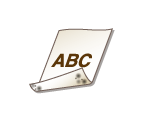
 Har du lagt i papir som er mindre enn formatet som er angitt i utskriftsdataene?
Har du lagt i papir som er mindre enn formatet som er angitt i utskriftsdataene?
Kontroller at papirformatet samsvarer med formatet på utskriftsdataene.
 Har du rengjort fikseringsenheten?
Har du rengjort fikseringsenheten?
Rengjør fikseringsenheten.
 Har du rengjort den sekundære overføringsvalsen?
Har du rengjort den sekundære overføringsvalsen?
Endre innstillingen for <Autorens sekundær overføringsvalse>. Å stille inn til <På> kan løse problemet.

Endring av innstillingen til <På> kan redusere utskriftshastigheten.
Fylte områder skrives ikke ut korrekt
 Fylte områder skrives ikke ut korrekt
Fylte områder skrives ikke ut korrekt
Endre innstillingen for <Just.modus for utfyll.omr. vanlig papir>. Å stille inn til <På> kan løse problemet.

Endre bare til <På> når du bruker glanset papir. Ellers kan utskriftsproblemer oppstå.
 Bruker du (tykt) papir med glanset overflate?
Bruker du (tykt) papir med glanset overflate?
Endre innstillingen for <Just.modus for utfyll.område tykt papir>. Å stille inn til <På> kan løse problemet.

Endre bare til <På> når du bruker tykt papir med glanset overflate. Ellers kan utskriftsproblemer oppstå.
Vanndråpelignende flekker eller streker vises
 Blir papiret skittent hvis du skriver ut på begge sider?
Blir papiret skittent hvis du skriver ut på begge sider?
Endre innstillingen for <Modus for forhindring av vannmerke>. Å stille inn til <På> kan løse problemet.

Endring av innstillingen til <På> kan redusere utskriftshastigheten.
Toner på utskrevne bilder flasser av
 Bruker du riktig papir?
Bruker du riktig papir?
Kontroller hvilket papir som kan brukes, og erstatt med riktig papir.
 Er fikseringstemperaturen riktig?
Er fikseringstemperaturen riktig?
Endre innstillingen for <Juster fikseringstemperatur>. Å stille inn til <Høy 1> kan løse problemet.

Hvis innstilling til <Høy 1> ikke løser problemet tilfredsstillende, angi til <Høy 2>. Utskriftshastigheten reduseres imidlertid.
Papiret kruses
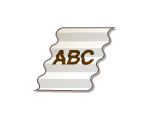
 Er papiret lagt riktig i?
Er papiret lagt riktig i?
Hvis papiret ikke ligger under grenselinjen for innlegging av papir eller grenseføreren, eller hvis det er lagt inn skjevt, kan det kruses.
 Bruker du papir som har absorbert fuktighet?
Bruker du papir som har absorbert fuktighet?
Bytt ut med egnet papir.
 Bruker du riktig papir?
Bruker du riktig papir?
Kontroller hvilket papir som kan brukes, og erstatt med riktig papir.
 Kruses papiret når du skriver ut på tynt papir?
Kruses papiret når du skriver ut på tynt papir?
Endre innstillingen for [Reduser bølger i tynt papir]. Å velge [På] kan løse problemet.

Hvis du velger [På], kan utskriftsresultatet bli falmet.
 Vises rynker når du skriver ut på tynt eller vanlig papir i et miljø med høy luftfuktighet?
Vises rynker når du skriver ut på tynt eller vanlig papir i et miljø med høy luftfuktighet?
Endre innstillingen for [Reduser rynker i tynt/vanlig papir]. Å stille inn til [På] kan løse problemet.

Endring av innstillingen til [På] reduserer utskriftshastigheten.
Avhengig av omgivelsene, kan papir som er lagt i en papirskuff absorbere fuktighet og rynker vises ved utskrift. Hvis dette skjer, kan en mulig løsning være å redusere antall ark som legges i neste gang.
 Oppstår problemet når du skriver ut på konvolutter?
Oppstår problemet når du skriver ut på konvolutter?
Endre innstillingen for [Reduser konvoluttrynker]. Å stille inn til [På] kan løse problemet.

Å stille inn til [På] kan føre til at et utskrevet bilde er falmet.
Papiret krøller seg
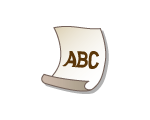
 Bruker du papir som har absorbert fuktighet?
Bruker du papir som har absorbert fuktighet?
Bytt ut med egnet papir.
Hvis den gjeldende innstillingen for papirtype er <Vanlig 1>, endre den til <Vanlig 2>.
 Oppstår dette problemet ved utskrift på enkelte typer papir, som for eksempel vanlig papir eller tynt papir?
Oppstår dette problemet ved utskrift på enkelte typer papir, som for eksempel vanlig papir eller tynt papir?
Still inn<Modus 1> til <På> under <Modus for forhindring av bøy>.

Hvis du velger <På>, kan utskriftskvaliteten reduseres.
Dersom krølling ikke reduseres ved å angi <Modus 1> til <På>, angir du <Modus 2> til <På>. Dersom krølling ikke reduseres ved å angi både <Modus 1> og <Modus 2> til <På>, angir du <Modus 1> og <Modus 2> til <Av> og stiller <Bytt papirmatingsmetode> til <Utskr. side priorit.>.
 Bruker du riktig papir?
Bruker du riktig papir?
Kontroller hvilke papirtyper som kan brukes, og bytt til det riktige papiret. Angi også riktige innstillinger for papirformat og -type.
Snu papiret (forside til bakside) slik at utskriftssiden byttes, og legg i papiret på nytt.

Sjeldent kan symptomer bli verre avhengig av papirtypen du bruker. I så tilfelle, bytt utskriftssiden tilbake til den opprinnelige.
Papiret mates ikke / to eller flere ark mates sammen
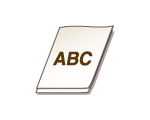
 Er papiret lagt riktig i?
Er papiret lagt riktig i?
Luft papirbunken forsiktig slik at papiret ikke henger seg sammen.
Kontroller om papiret er lagt i riktig.
Kontroller om det er nok antall ark som er lagt i, og om det riktige papiret brukes.
Kontroller om blandede formater og papirtyper er lagt sammen.
 Oppstår problemet når du mater papir fra multibrettet?
Oppstår problemet når du mater papir fra multibrettet?
Endre innstillingen for [Juster papiroverføring i multibrett]. Å stille inn til [På] kan løse problemet.

Endring av innstillingen til [På] kan redusere utskriftshastigheten.